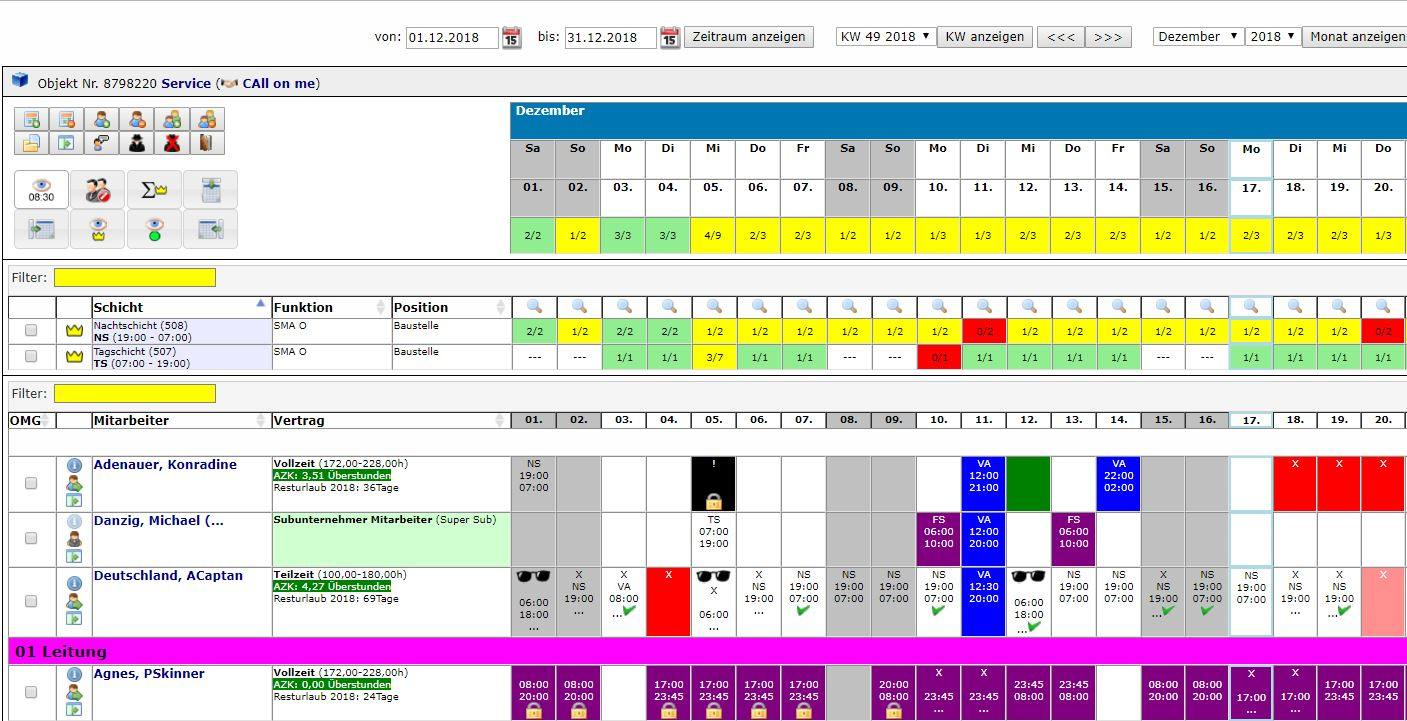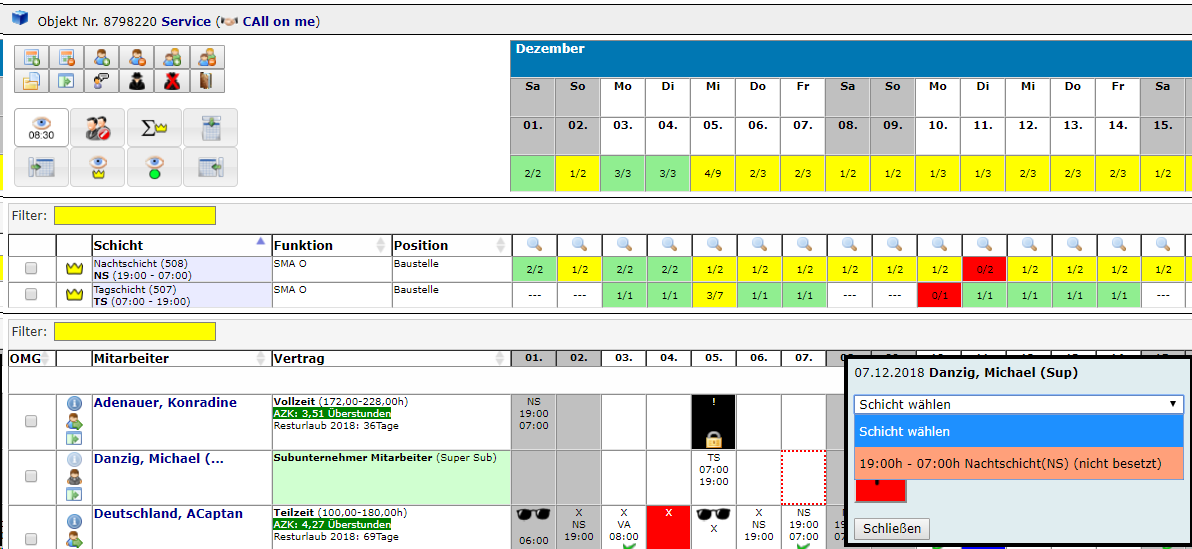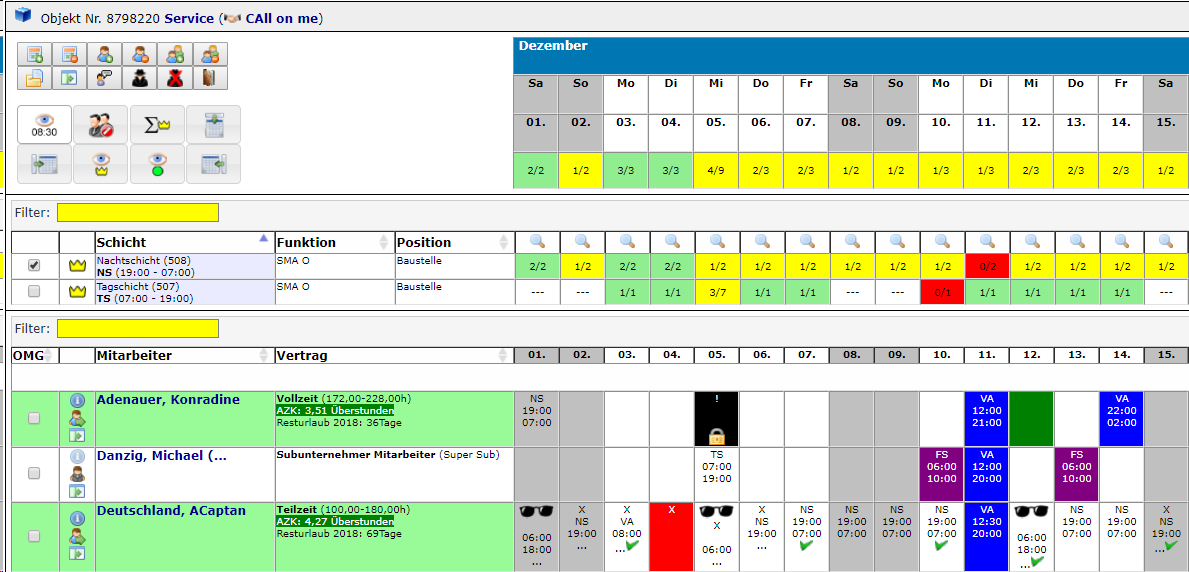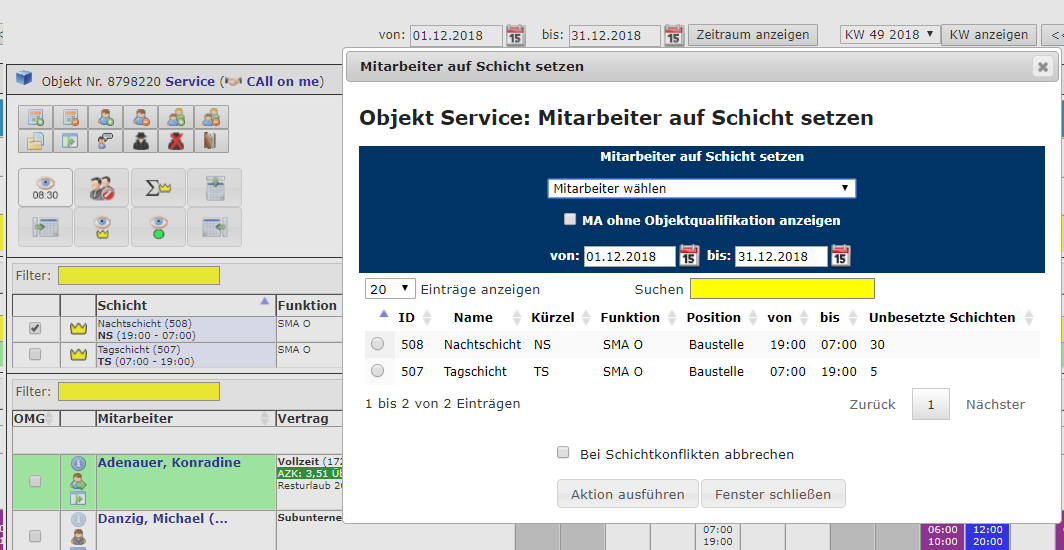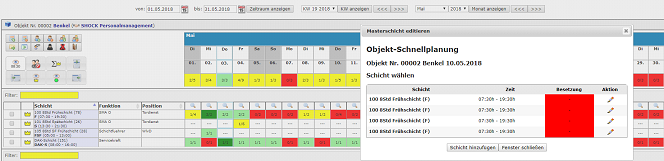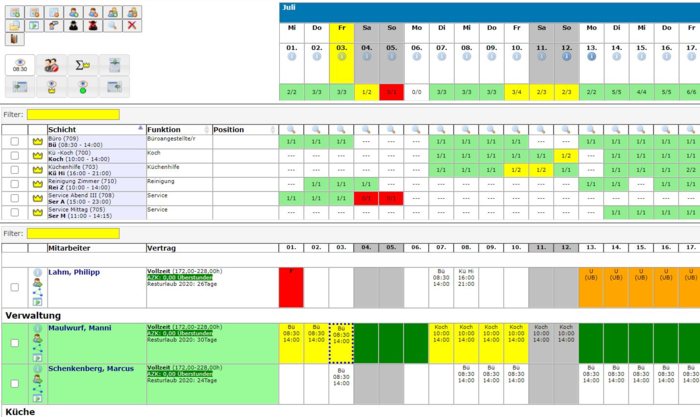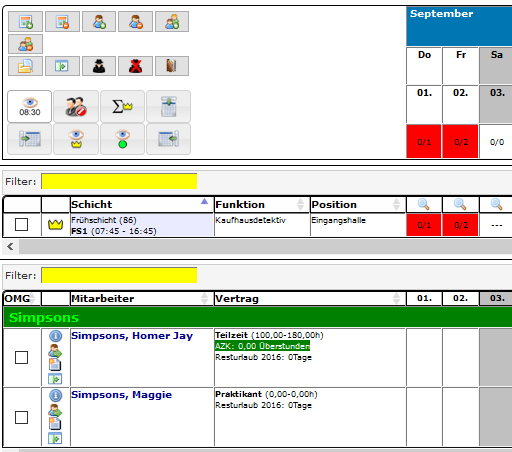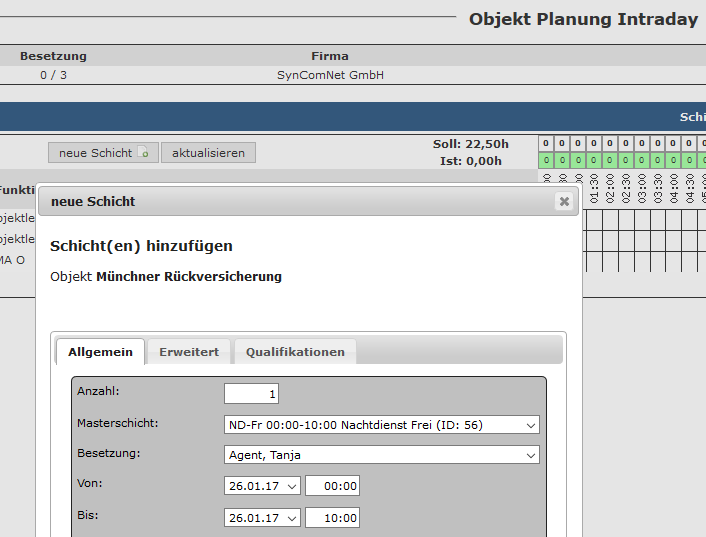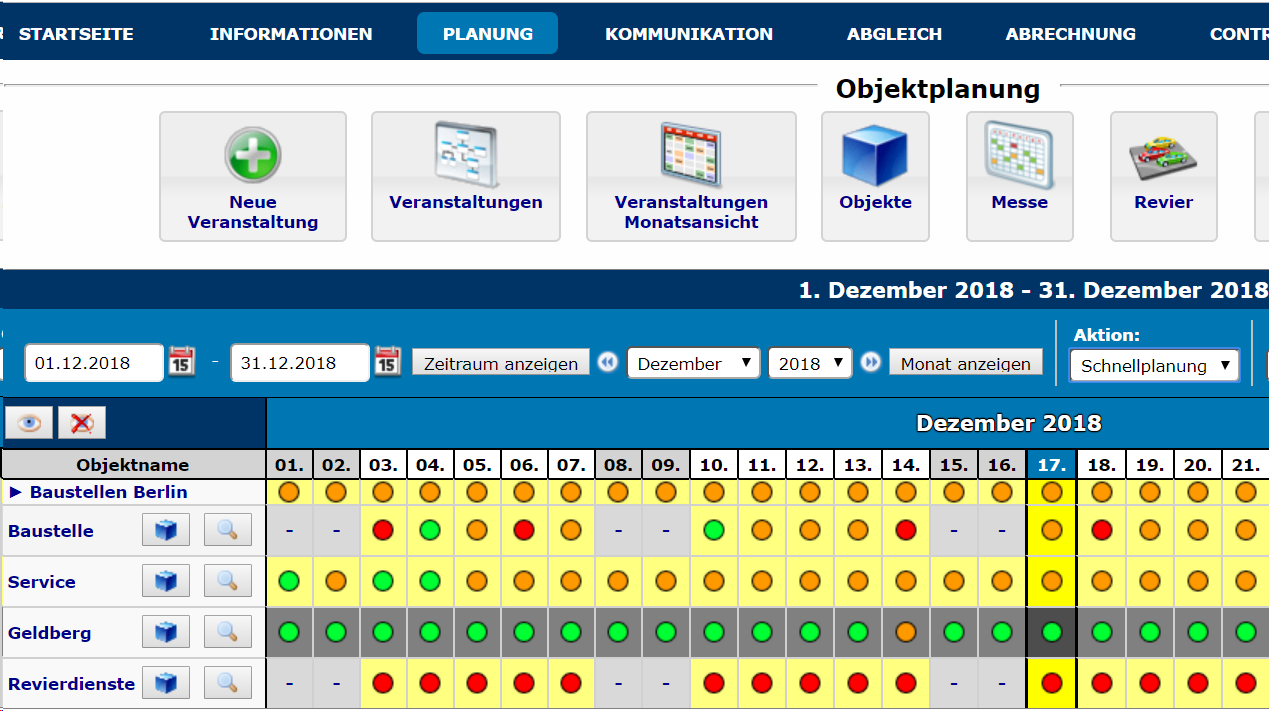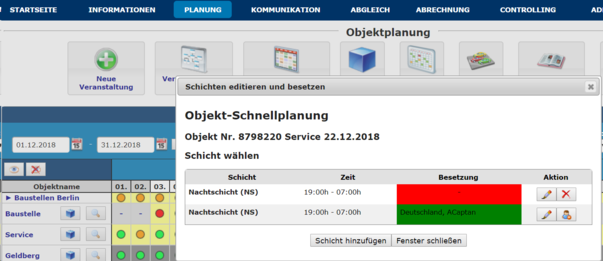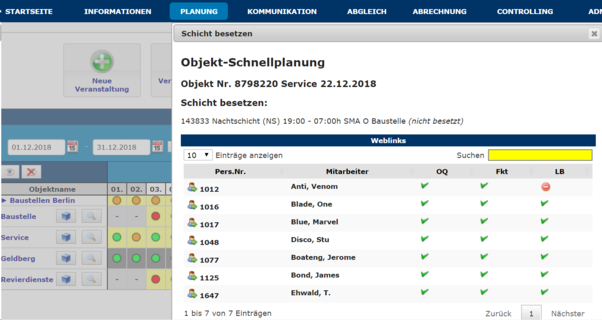9 Möglichkeiten eine Schicht zu Besetzen
Es gibt 9 Möglichkeiten einen Mitarbeiter auf eine Objektschicht zu setzten.
Die verschiedenen Möglichkeiten werden in den folgenden 3 Abschnitten erklärt:
A. In der Objekt Planung
B. In der Intraday Planung
C. In der Objekt Übersicht
In der Objekt Planung
1. Einzelne Tage bei den Mitarbeitern planen
Klicken Sie auf das leere Feld an dem gewünschten Tag bei der Mitarbeiter und wählen Sie die gewünschte Schicht aus.
2. Mitarbeiter auf eine Masterschicht setzen
Setzen Sie den Haken an das Feld vor dem Mitarbeiter und klicken Sie anschließend auf das Feld (mit Anzahl der Schichten)
bei der gewünschten Schicht und dementsprechenden Tag auf dem Sie den Mitarbeiter planen möchten.
3. Masterschicht an Mitarbeiter zuweisen
Setzen Sie den Haken an das Feld vor der Masterschicht und klicken Sie bei den leeren Feldern bei den gewünschten Mitarbeitern.
4. Mitarbeiter auf Schicht setzen
Klicken Sie auf die Schaltfläche "Mitarbeiter auf Schicht setzen" und suchen Sie den Mitarbeiter aus dem Dropdownmenüleiste aus. Dann beschreiben Sie den
"Mitarbeiter auf Schicht setzen" und suchen Sie den Mitarbeiter aus dem Dropdownmenüleiste aus. Dann beschreiben Sie den
Zeitraum, in dem er die entsprechende Schicht besetzten soll, und wählen die Schicht aus.
Nach der Bestätigung wird der Mitarbeiter automatisch auf alle Schichten gesetzt, außer er arbeitet an einem Tag schon in einem anderen Objekt oder einer Veranstaltung.
In diesem Fall bleibt die Schicht frei. Hier können Sie ebenfalls Mitarbeiter ohne existierende Objektberechtigung einplanen.
Mit dieser Funktion lassen sich wiederkehrende Schichtbesetzungen bis zu einem Jahr schnell und einfach beplanen.
5. Objekt- Schnellplanung
Indem Sie auf einen Tag in der Masterschicht klicken, öffnet sich das Schnellplanungsfenster, in dem Sie die Mitarbeiter wie in 2. auf die Schicht setzten können.
6. Drag and Drop
Wenn Sie eine Schicht einem anderen Mitarbeiter zuweisen wollen, können Sie nun die Schicht vertikal verschieben.
Natürlich werden weiterhin alle Überprüfungen zur Schicht (Qualifikation etc.) durchgeführt und ggf. gewarnt.
In der Intraday Planung
7. Intradayplanung
Wenn Sie in der Objektübersicht die Aktion Intraday auswählen, einen entsprechenden Tag im Objekt klicken, oder in der Objektplanung auf die Lupe oberhalb der Tage klicken gelangen
Sie direkt in die Intraday Planung. Hier können Sie die Mitarbeiter direkt auf die gewünschte Schicht setzten.
In der Intraday Planung ist es möglich jeden Mitarbeiter, auch diejenigen ohne existierende Objektberechtigung einzuplanen.
8. Intradayplanung - Neue Schicht hinzufügen
Wenn Sie eine neue Schicht hinzufügen, können Sie diese beim anlegen bereits besetzen. Wählen Sie dazu im Dropdown Menü den Mitarbeiter aus.
Mehrere Schichten können hier nur mit SUB besetzt werden.
In der Objektübersicht:
9. Schnellplanung
Wählen Sie die Aktion, Schnellplanung, in der Objektübersicht aus und klicken Sie auf dem Tag in dem Objekt, welcher besetzt werden soll. Anschließend gehen auf
die zu besetzende Schicht.
Es öffnet sich eine Liste mit Mitarbeiter. Klicken Sie auf den Mitarbeiter um die Schicht zu besetzen.
Es werden hier alle Mitarbeiter angezeigt; anhand der grünen Haken oder dem roten Minus können Sie erkennen, welchen Status der jeweilige Mitarbeiter hat.
(OQ = Objektqualifikation; Fkt = Funktion; LB = Leistungsbereitschaft)